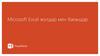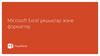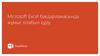Похожие презентации:
Microsoft Excel интерфейсі (1)
1.
Microsoft Excelинтерфейсі
Орындағандар
:
Болатұлы Нұрсылтан
Джетиков Мұхаметәли
Диханбаев Дәурен
Оңланбай Дәулетияр
Қабылдаған : Максутова Б. А.
2.
Жоспар:● Microsoft Excel интерфейсі
● Excel 2016 интерфейсі
● Excel 2016 бағдарламасындағы жаңа
мүмкіндіктер
3.
Microsoft Excel интерфейсіMicrosoft Excel интерфейсі көптеген элементтерден
тұрады: өрістер, жолдар, бағандар, командалық
панельдер және т.б. Көптеген әртүрлі тапсырмаларды
орындайтын элементтер бар, мысалы, интерфейстің
көп бөлігін алатын көп функциялы таспа. Онда аз
функционалды, бірақ пайдалы емес элементтер бар,
мысалы, Формула жолағы немесе Атау өрісі. Бұл
сабақта біз Microsoft Office Excel интерфейсін
зерттейміз және әр элементті егжей-тегжейлі
талдаймыз.
4.
Excel 2016 - бұл ақпаратты сақтауға,ұйымдастыруға және талдауға мүмкіндік
беретін Microsoft Office электрондық кестесі.
Егер сізде Excel бағдарламасын күрделі
тапсырмаларды орындау үшін тек мамандар
қолданады деген пікіріңіз болса, онда сіз
қателесесіз! Шындығында, кез-келген адам
Excel-дің барлық мүмкіндіктерін қолдана
алады және өз мәселелерін шешу үшін бар
күшін қолданады.
5.
Excel интерфейсіExcel бағдарламасын бірінші рет ашқанда, Негізгі экран пайда болады. Мұнда жаңа жұмыс кітабын құруға,
шаблонды таңдауға немесе соңғы кітаптардың бірін ашуға болады.
MS Excel интерфейсін көру үшін негізгі экранда бос кітапты тауып ашыңыз.
6.
Сіз Microsoft Excel интерфейсін көресіз.7.
ТаспаТаспа MS Excel интерфейсінің негізгі жұмыс элементі болып табылады және ең көп таралған
тапсырмаларды орындауға қажетті барлық командаларды қамтиды. Таспа кестелерден тұрады, олардың
әрқайсысында бірнеше командалар тобы бар.
8.
Жылдам қатынау тақтасыЖылдам кіру тақтасы қазіргі уақытта
таспа қойындысы таңдалғанына
қарамастан негізгі командаларға қол
жеткізуге мүмкіндік береді. Әдепкі
бойынша, оған Сақтау, Болдырмау және
Қалпына келтіру сияқты командалар
кіреді. Сіз кез-келген басқа
пәрмендерді өз қалауыңыз бойынша
қоса аласыз.
9.
Microsoft тіркелгісі ( Учетная запись Microsoft )Мұнда сіз Microsoft тіркелгісіне
кіре аласыз, профиліңізді көре
аласыз немесе есептік жазбаңызды
өзгерте аласыз.
10.
Топтық топ ( Группа Команд )Әр топта әр түрлі топтардан тұрады. Пәрменді қолдану үшін қажетті қойындыны нұқыңыз. Кейбір топтарда төменгі
оң жақ бұрышта көрсеткі бар, оны нұқу арқылы сіз одан да көп командаларды көре аласыз.
11.
Атау өрісі ( Поле Имя )Атау өрісінде таңдалған ұяшықтың мекенжайын немесе атауын көрсетеді. Егер сіз төмендегі суретке мұқият
қарасаңыз, В4 ұяшығы В бағанының және 4-жолдың қиылысы екенін байқайсыз.
12.
Формула сызығы ( Строка Формул )Таңдалған ұяшықта пайда болатын формула жолына деректерді, формулаларды және функцияларды
енгізуге болады. Мысалы, егер сіз C1 ұяшығын таңдап, формула жолына 1984 енгізсеңіз, дәл сол
ұяшықтың өзінде пайда болады.
13.
Баған ( Столбец )Баған - бұл тігінен орналасқан ұяшықтар тобы.
Excel-де бағандар латын әріптерімен
белгіленеді. Н бағаны төмендегі суретте
көрсетілген.
14.
Жасуша ( Ячейка )Excel жұмыс кітабындағы әрбір төртбұрыш ұяшық деп аталады. Ұяшық - бұл жол мен
бағанның қиылысы. Ұяшықты таңдау үшін оны жай басыңыз. Ағымдағы белсенді
ұяшықтың айналасындағы қараңғы құрылым кестенің курсоры деп аталады.
Төмендегі суретте B3 ұяшығы таңдалған.
15.
Жол ( Строка )Жол - көлденең орналасқан ұяшықтар тобы. Excel бағдарламасындағы
жолдар әдетте сандармен белгіленеді. Төмендегі суретте 10-жол
бөлектелген.
16.
Жұмыс парағы ( Рабочий лист )Excel файлдары жұмыс кітаптары деп аталады. Әр кітап бір немесе бірнеше парақтан тұрады
(экранның төменгі жағындағы қойындылар). Оларды электронды кесте деп те атайды. Әдетте, Excel
жұмыс кітабында тек бір парақ болады. Парақтарды қосуға, жоюға және атауға болады. Бір парақтан
екінші параққа оның атын басу арқылы өтуге болады.
17.
Парақтарды қарау режимдері ( Режимы просмотра листа )Парақты қараудың үш негізгі режимі бар. Қажетті режимді таңдау үшін жай
қойындыны нұқыңыз.
18.
● Қалыпты режим әдепкі бойынша таңдалады жәнесізге ұяшықтар мен бағандардың шексіз санын
көрсетеді.
● Бет орналасуы - парақты парақтарға бөледі. Сізге
құжатты ол басып шығарылатын түрінде көруге
мүмкіндік береді. Сондай-ақ, бұл режимде төменгі
колонтитулдарды баптауға болады.
● Бет режимі - құжатты басып шығармас бұрын бет
үзілімдерін көруге және конфигурациялауға
мүмкіндік береді. Бұл режимде тек мәліметтермен
толтырылған парақтың ауданы көрсетіледі.
19.
МасштабМасштабты реттеу үшін жүгірткіні басып ұстап
тұрыңыз. Жүгірткінің оң жағындағы сандар
шкаланың мәнін пайыз түрінде көрсетеді.
20.
Тік және көлденең жылжыту жолақтарыExcel-дегі жұмыс парағында
экранда көретіннен көп ұяшық
бар. Парақтың қалған бөлігін
көру үшін беттің қай бөлігіне
қарай тік немесе көлденең
жылжыту жолағын ұстап тұрып
сүйреңіз.
21.
Excel 2016 интерфейсіExcel 2016 интерфейсі келесідей:
22.
Жалпы көрінісФайл - Опциялар параметрлерінде сіз бұрынғыдай интерфейстің түс схемасын өзгерте аласыз,
бірақ таңдау (бұрынғыдай) қандай да бір себептермен толығымен жойылды. Жасыл және таза
ақ нұсқадан басқа, қара сұр:
23.
Диаграмманың жаңа түрлеріMicrosoft корпорациясы диаграммалардың жаңа түрлерін 1997 жылы - 20 жыл бұрын, 1997 жылы
қосқан болатын. Ақыр соңында, бұл мәселеде мұз бұзылды (MVP қауымдастығының әзірлеушілеріне
арналған достық пандельдер болмаса, мен сізге бір құпияны айтайын). Excel 2016-де бірден алты жаңа
диаграмма типі пайда болды, олардың көпшілігі ескі нұсқада тек арнайы қондырмалар немесе дапбилер билері арқылы құрылады. Қазір бәрі екі қозғалыста жасалады. Сонымен кездесіңіз:
Водопад (Waterfall Chart)
Иерархическая (Treemap Chart)
Солнечные лучи (Sunburst Chart)
Парето (Pareto Chart)
Ящик с Усами (BoxPlot Chart)
Частотная гистограмма (Histogram Chart)
24.
Водопад (Waterfall Chart)25.
Иерархическая (Treemap Chart)26.
Солнечные лучи (Sunburst Chart)27.
Парето (Pareto Chart)28.
Ящик с Усами (BoxPlot Chart)29.
Частотная гистограмма (Histogram Chart)30.
Пайдаланылған әдебиеттер :1.
2.
3.
https://edu.gcfglobal.org/en/excel2013/get
ting-started-with-excel/1/
https://sreda31.ru/blog/microsoft/excel/int
erface-excel-2016/
https://www.planetaexcel.ru/techniques/11/
227/

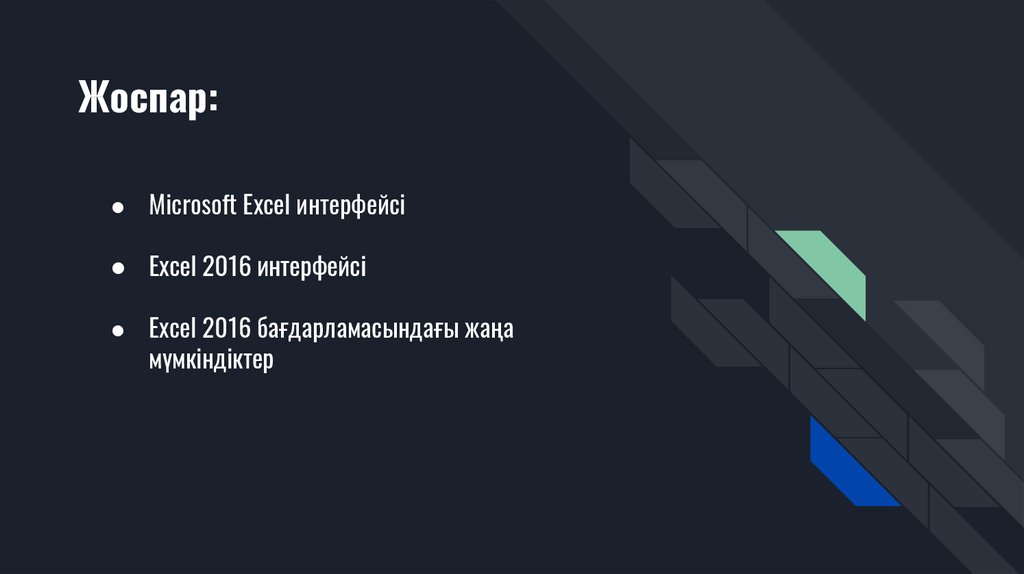




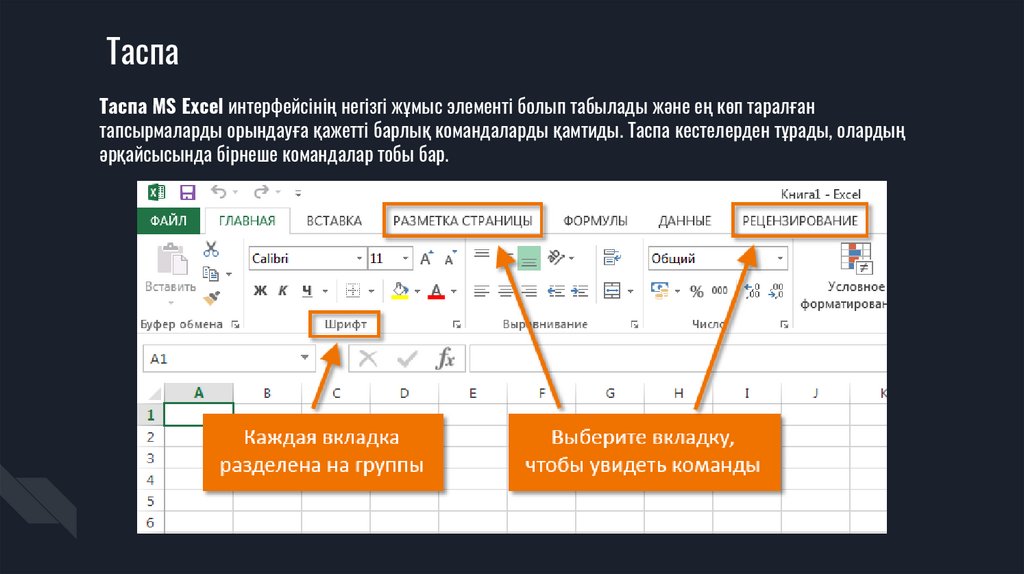



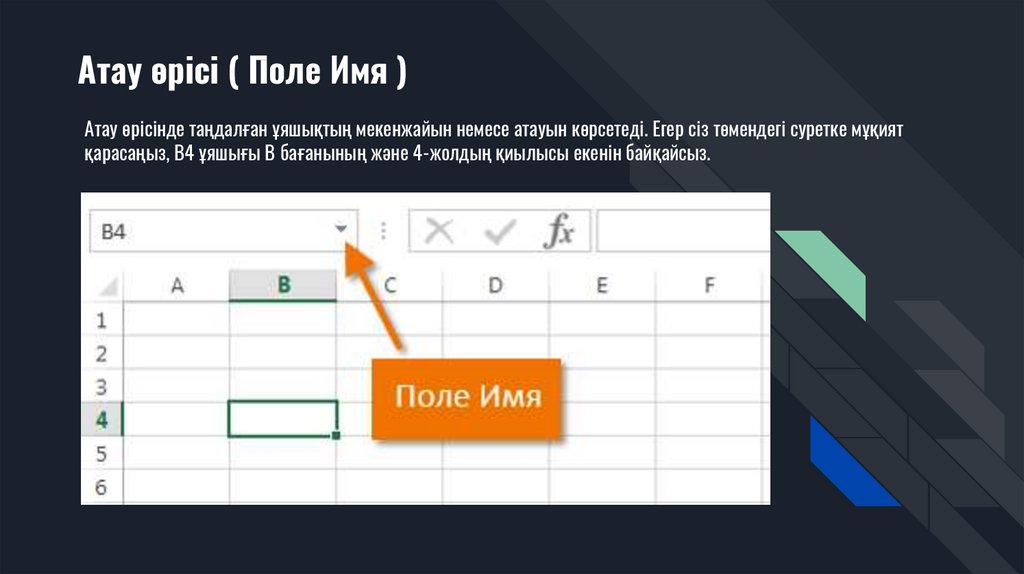
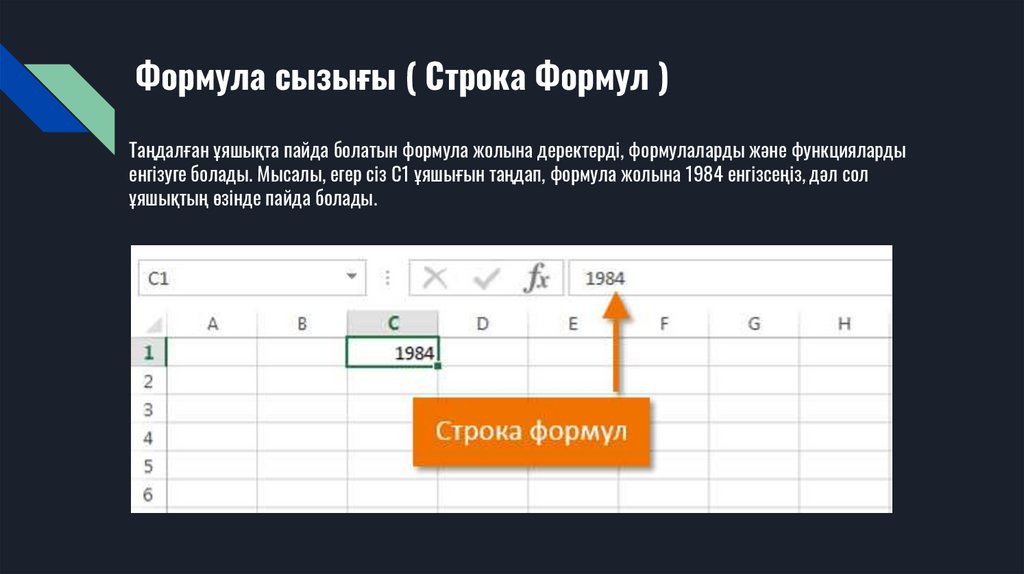



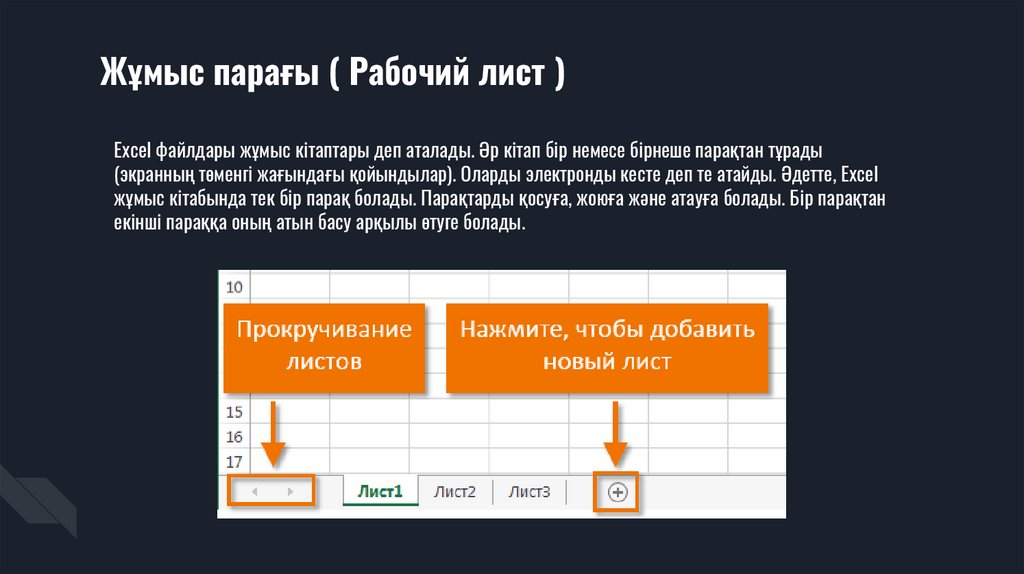










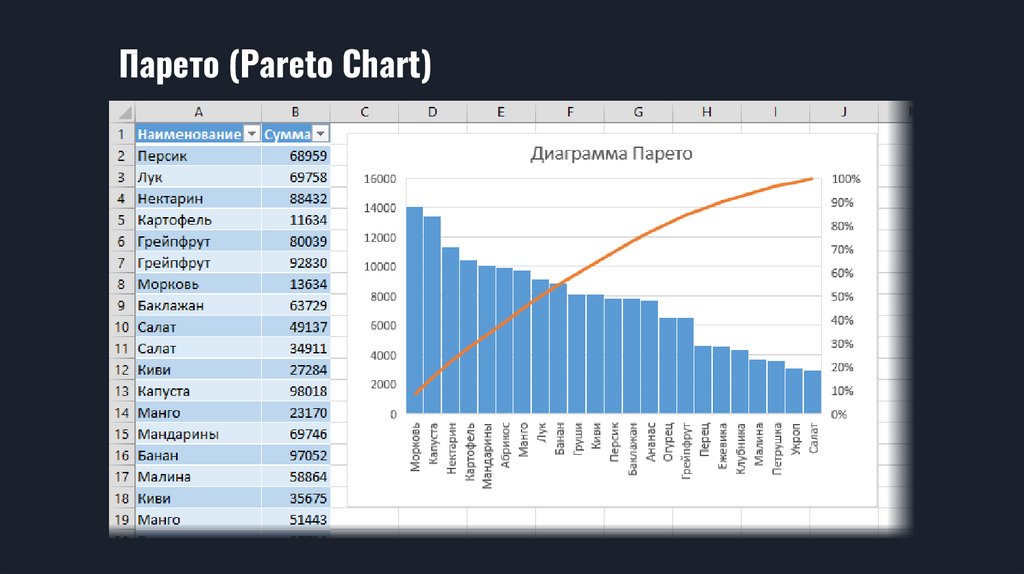
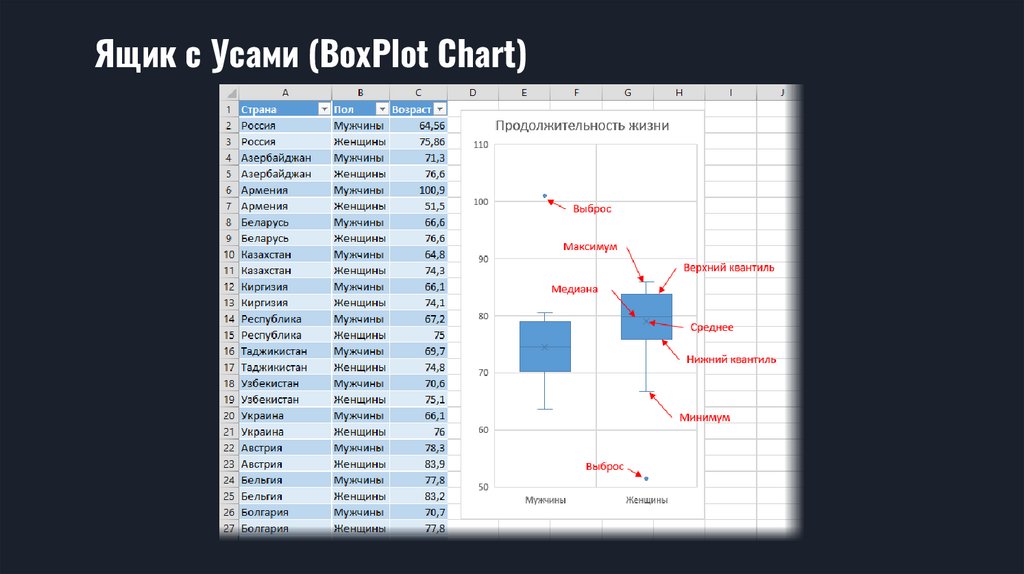

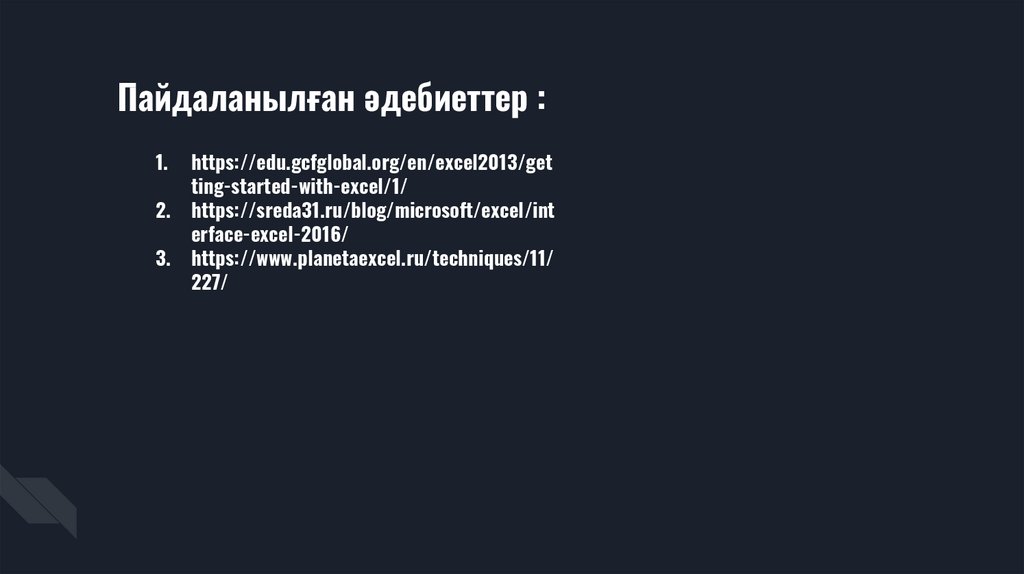
 Программное обеспечение
Программное обеспечение